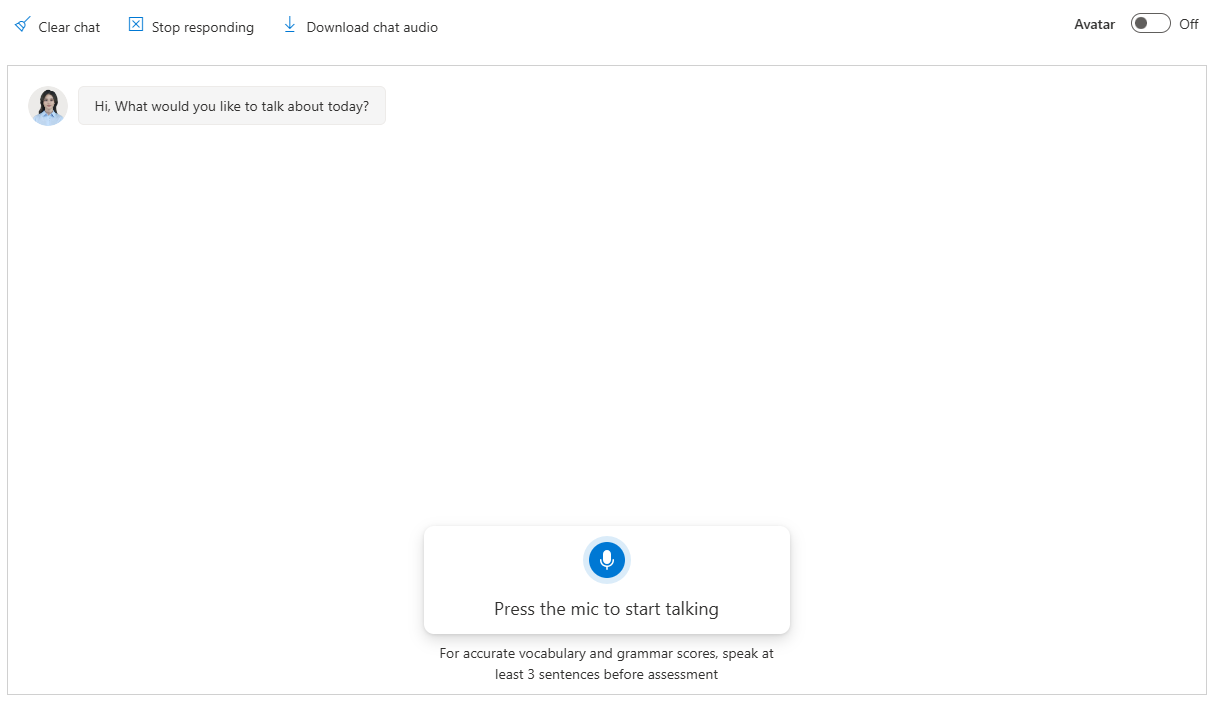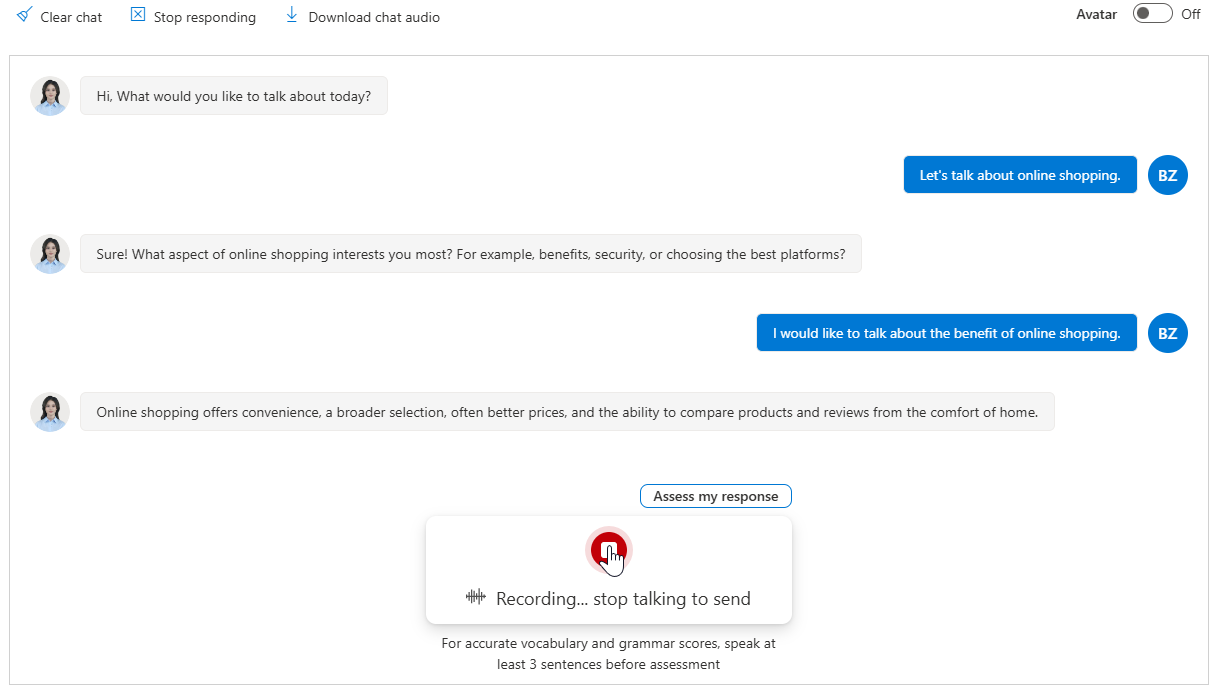発音評価を使用した対話型の言語学習
重要
この記事で "(プレビュー)" と付記されている項目は、現在、パブリック プレビュー段階です。 このプレビューはサービス レベル アグリーメントなしで提供されており、運用環境ではお勧めしません。 特定の機能はサポート対象ではなく、機能が制限されることがあります。 詳しくは、Microsoft Azure プレビューの追加使用条件に関するページをご覧ください。
新しい言語を学ぶことは、わくわくする体験です。 対話型言語学習によって、学習エクスペリエンスがより魅力的で効果的になります。 発音評価を効果的に使用することで、対話型言語学習エクスペリエンスを通じて、発音の正確さ、流暢さ、韻律、文法、ボキャブラリに関するフィードバックをすぐに得ることができます。
Note
現在、言語学習機能は en-US のみをサポートしています。 使用可能なリージョンについては、発音評価を使用可能なリージョンに関するページを参照してください。
[アバター] ボタンをオンにしてテキスト読み上げアバターと対話する場合は、テキスト読み上げアバターについて、使用可能なリージョンを参照してください。
言語学習機能に関するフィードバックがある場合は、こちらのフォームに入力してください。
一般的なユース ケース
言語学習機能を利用して言語スキルを向上させることができる一般的なシナリオを次に示します。
- 発音を評価する: 発音を練習し、スコアと詳細なフィードバックを受け取り、改善点を特定します。
- スピーキング スキルの向上: ネイティブ スピーカー (またはシミュレートされた話者) との会話に参加して、スピーキング スキルを強化し、自信を築きます。
- 新しいボキャブラリを学習する: AI 駆動の言語モデルと対話して、ボキャブラリを増やし、高度な発音に取り組みます。
作業の開始
このセクションでは、GPT を利用した音声アシスタントを使用して動的な会話に没頭し、話すスキルを高める方法について説明します。
チャットによる言語学習を開始するには、次の手順に従います。
Speech Studio で [言語学習] に移動します。
音声アシスタントと対話するシナリオまたはコンテキストを決定します。 これは、カジュアルな会話、特定のトピック、言語学習の演習のいずれでもかまいません。
アバターを操作する場合は、右上隅にある [アバター] ボタンを [オン] に切り替えます。
マイク アイコンを押すと、実際に人と話しているかのように自然に話し始めます。
ボキャブラリと文法の正確なスコアを得るためには、評価の前に少なくとも 3 つの文を話します。
停止ボタンを押すか、[応答を評価する] ボタンを押して読み上げを終了します。 このアクションにより、評価プロセスがトリガーされます。
しばらく待つと、詳細な評価レポートを取得できます。
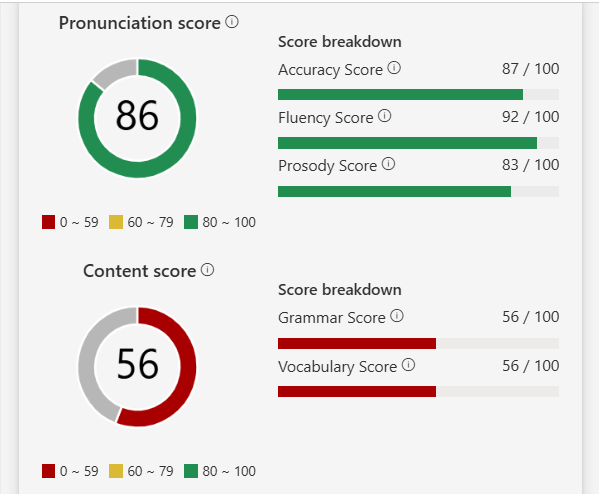
評価レポートには、次に関するフィードバックが含まれる場合があります。
- 正確性: 正確性は、音素がネイティブ スピーカーの発音とどれだけ厳密に一致しているかを示します。
- 流暢性: 流暢性は、音声がネイティブ スピーカーによる単語間の間の取り方にどれだけ厳密に一致しているかを示します。
- 韻律: 韻律は、アクセント、イントネーション、話す速度、リズムなど、指定された音声の自然さを示します。
- 文法: 文法は、構文の正確性、文法の正確性、文構造の多様性を考慮し、言語能力のより包括的な評価を提供します。
- ボキャブラリ: ボキャブラリは、話者の単語の効果的な使用法と、正確にアイデアを表現するための与えられたコンテキスト内での適切さ、および語彙の複雑さのレベルを評価します。
発音評価のために音声を録音する場合は、録音時間が、推奨される範囲であるセッションあたり 20 秒 (50 単語以上に相当) から 10 分の間に収まるようにすることが重要です。 この時間の範囲は、音声の内容を正確に評価するために最適です。 短く端的な会話でも、より長い会話でも、録音された合計時間がこの範囲内に収まる限り、発音、流暢さ、内容に関する包括的なフィードバックを受け取ることができます。
評価の各側面について改善する方法に関するフィードバックを得るには、[改善方法に関するフィードバックを得る] を選択します。
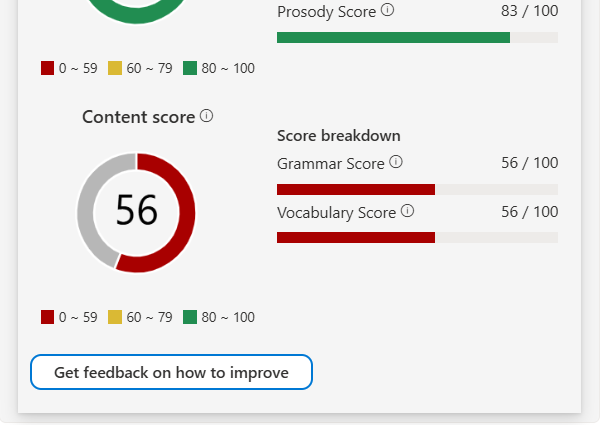
会話が完了したら、チャット オーディオをダウンロードすることもできます。 現在の会話をクリアする場合は、[チャットをクリアする] を選択します。
次のステップ
- Speech SDK による発音評価を使用する
- スタジオでの発音評価を試してみる。
- その他の音声に関するシナリオを確認するには、発音の評価に関するブログを参照してください。